Introduzione
In questo documento viene descritto come aggiungere, gestire e effettuare il provisioning di controller LAN wireless Catalyst 9800 non basati su fabric tramite Cisco DNA.
Prerequisiti
Conoscenze base di Catalyst 9800 e configurazione di Cisco DNA.
Requisiti
Per i requisiti di compatibilità della soluzione su Catalyst 9800 WLC e Cisco DNA, consultare la matrice di compatibilità software.
Componenti usati
- 9800-CL su 16.12.4a release
- Cisco DNA su versione 2.1.2.0
Le informazioni discusse in questo documento fanno riferimento a dispositivi usati in uno specifico ambiente di emulazione. Su tutti i dispositivi menzionati nel documento la configurazione è stata ripristinata ai valori predefiniti. Se la rete è operativa, valutare attentamente eventuali conseguenze derivanti dall'uso dei comandi.
Configurazione
Dalla GUI Cisco DNA:
- Accedere all'interfaccia utente di Cisco DNA Center.
- Nell'angolo superiore sinistro della pagina Web fare clic sul menu hamburger, scegliere Strumenti, quindi Rilevamento:
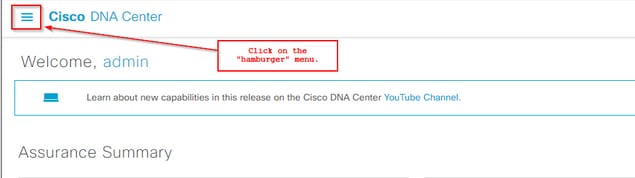
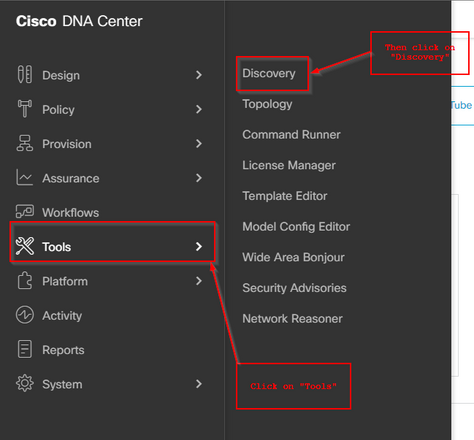

Nota: In alternativa, è possibile individuare il dispositivo C9800 utilizzando il menu Inventario.
- Nella pagina Individuazione fare clic su Aggiungi individuazione:
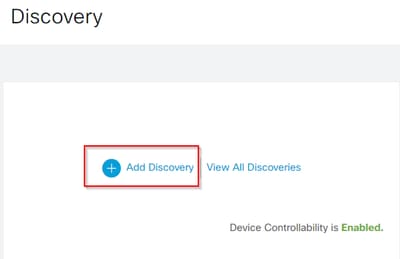
- Immettere i dettagli relativi al WLC del C9800.
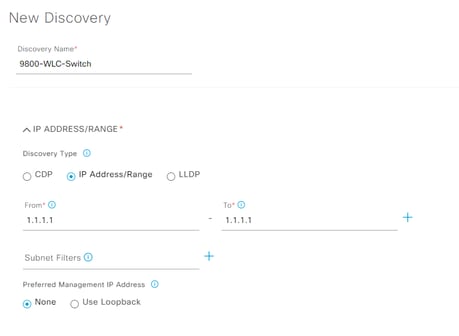
Scorrere verso il basso per abilitare le credenziali CLI/SNMP/HTTP/HTTPS:

Nota: È necessario configurare prima il nome utente/password/SSHv2 sul dispositivo.
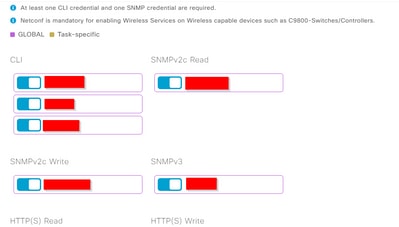
Per abilitare la funzione NETCONF nella pagina Ricerca:

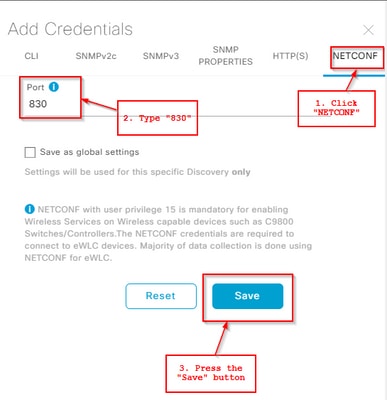

Nota: La porta NETCONF predefinita su C9800 è la porta 830.
Quindi, premere il pulsante Discover e il pulsante Start:
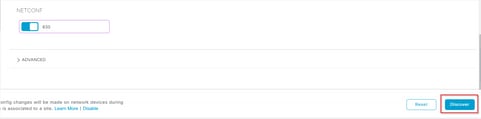
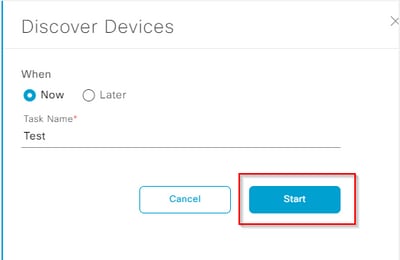

Nota: È possibile pianificare il processo di individuazione per un'ora e una data diverse.
Se tutto è stato configurato correttamente su Cisco DNA e sul WLC 9800, il Discovery può finire per assomigliare a questo:
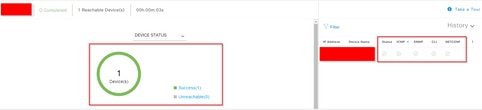
Assicurarsi di verificare che il dispositivo sia in stato Managed nella pagina Inventory:

Il modello C9800 è stato aggiunto al Cisco DNA.
Provisioning di C9800 tramite Cisco DNA
Passaggio 1: Progettazione
- Dalla home page di Cisco DNA Center fare clic sulla scheda Progettazione.
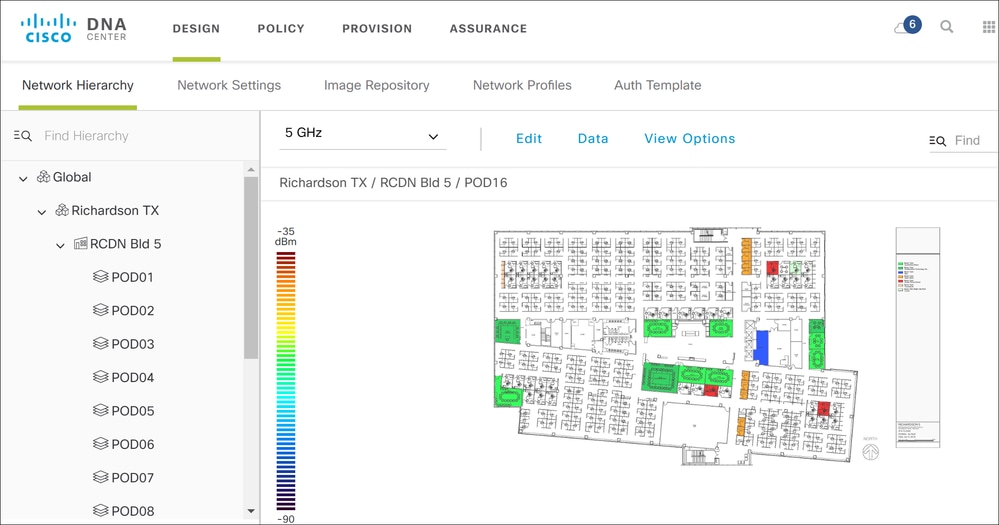
Alla scheda Gerarchia di rete è già stata aggiunta una piantina e una piantina del sito.
- Per aggiungere un SSID wireless, fare clic sulla scheda Impostazioni di rete, passare a Wireless e fare clic su Aggiungi.
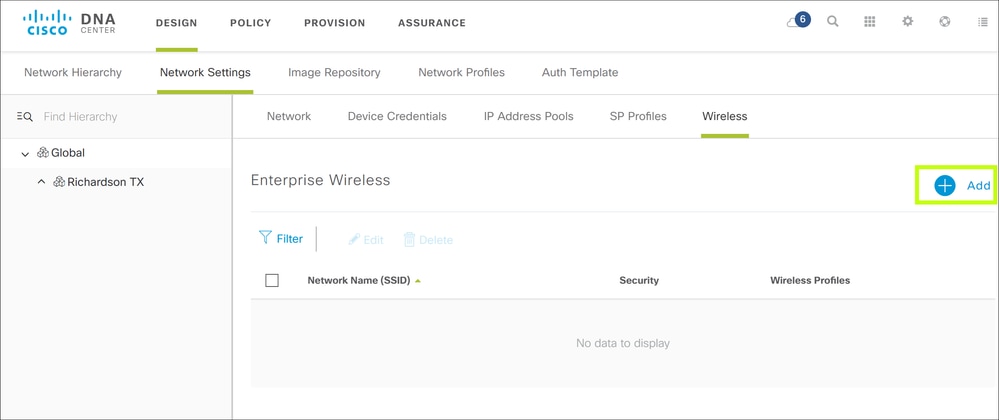
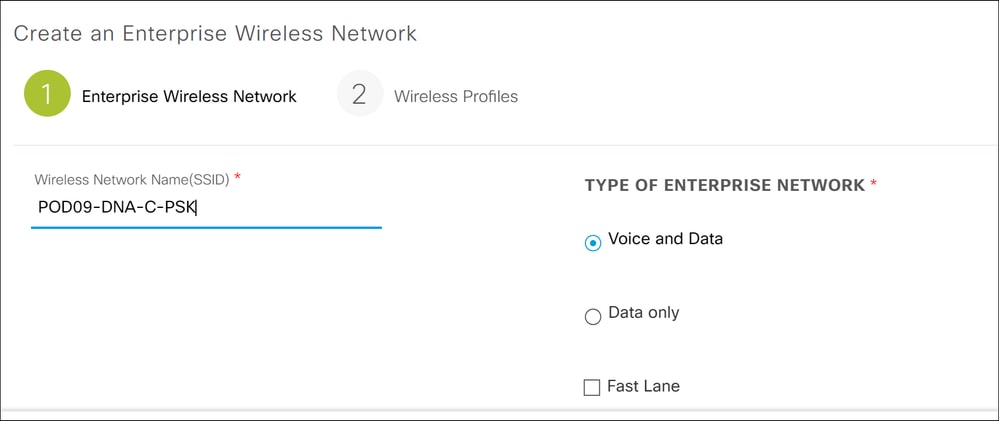
Scorrere verso il basso per accedere alle impostazioni di protezione e configurare la password PSK.
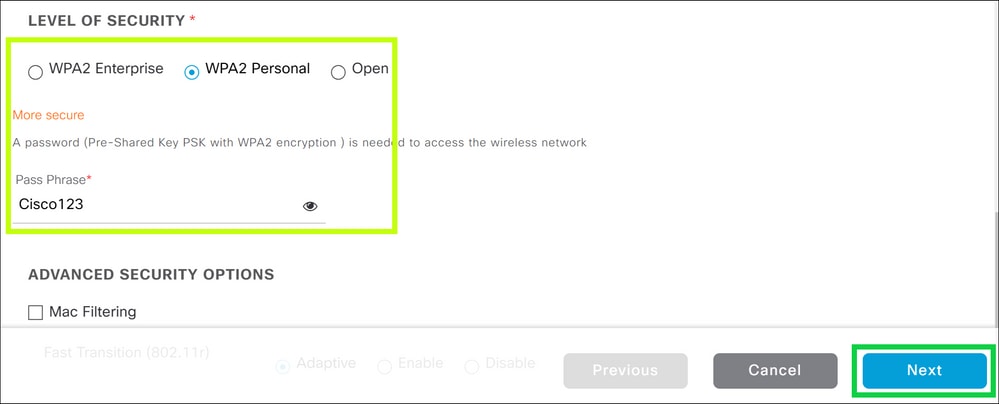
Fare clic sulla scheda Avanti per visualizzare la scheda Profili wireless in cui è possibile configurare il profilo wireless per l'assegnazione al sito specifico.
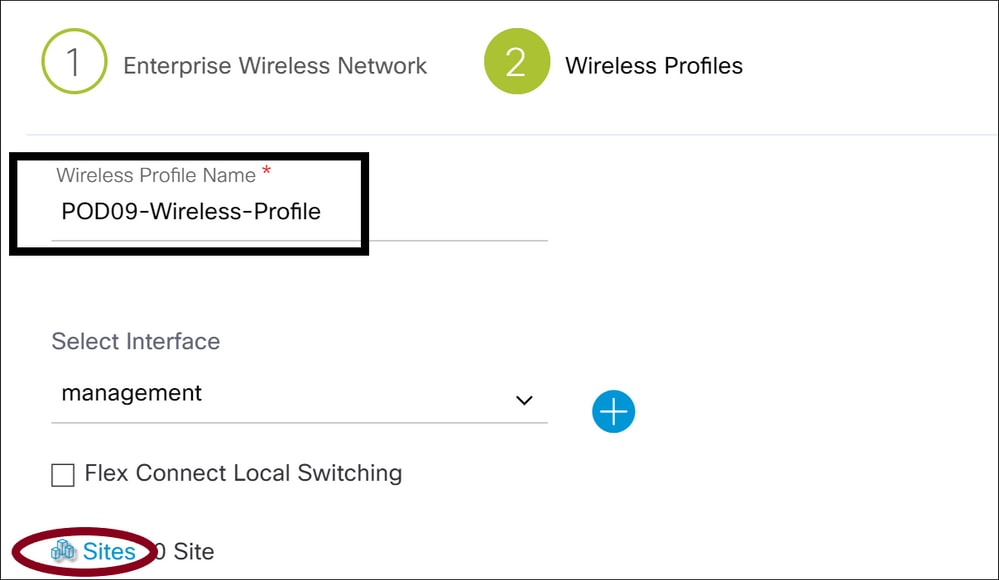
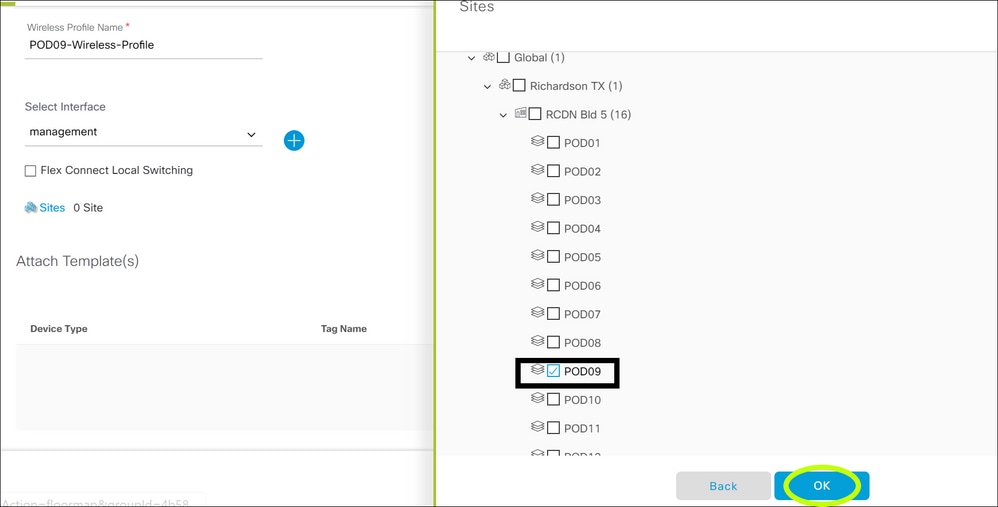
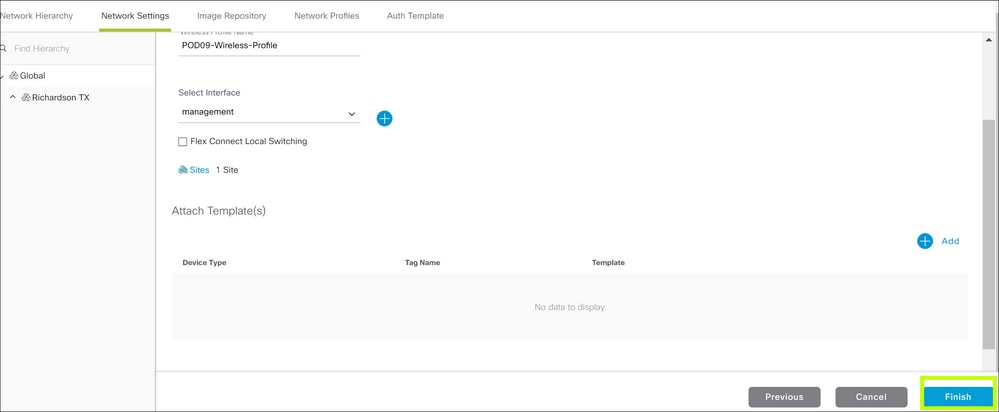
Fare clic sul pulsante Fine per aggiungere entrambi i profili WLAN e Wireless Policy appena creati.
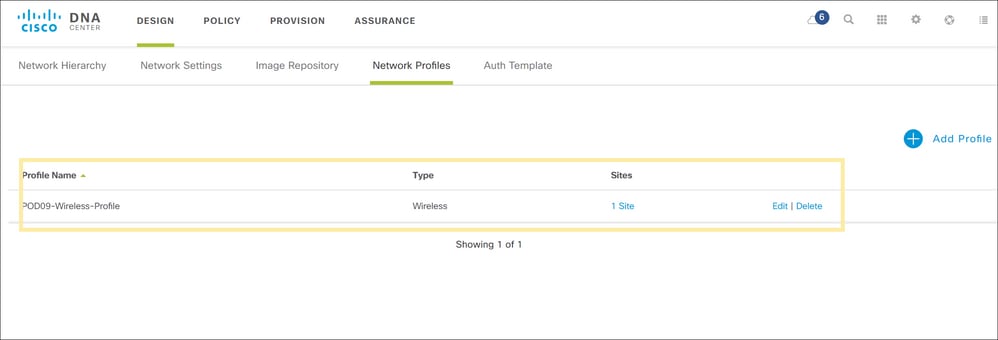
Passaggio 2: Provisioning
Ora che la WLAN e i profili sono stati progettati, è possibile effettuarne il provisioning sui rispettivi WLC. A tale scopo, fare clic sulla scheda Provision nella parte superiore di Cisco DNA Center.
- Nel menu Provisioning, è possibile filtrare il nome del dispositivo in Filtro inventario dispositivo.
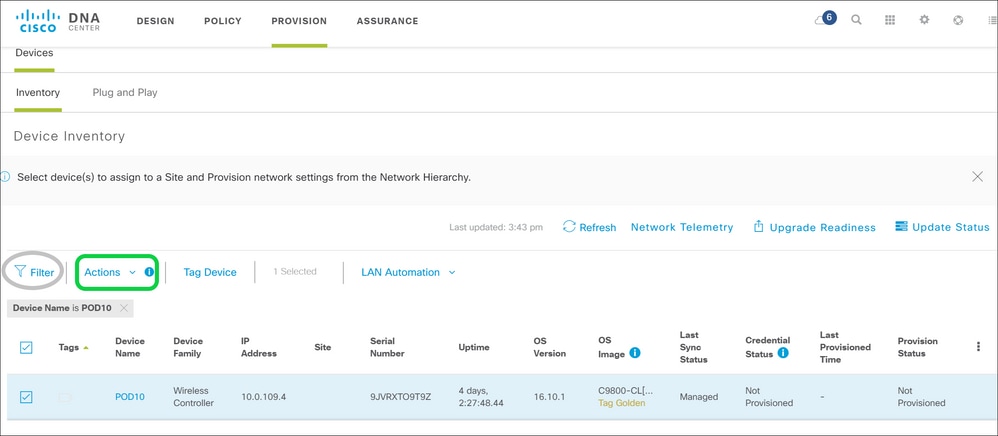
- Selezionare il WLC, passare il mouse sul campo Azioni e passare a Provisioning.
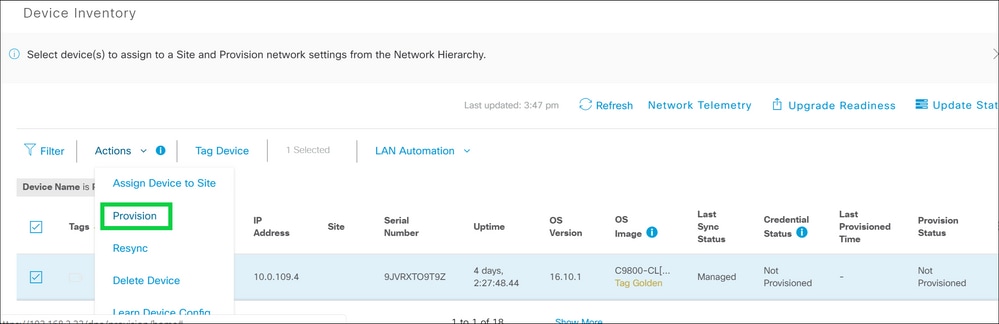
- Aggiungi dispositivo al sito.
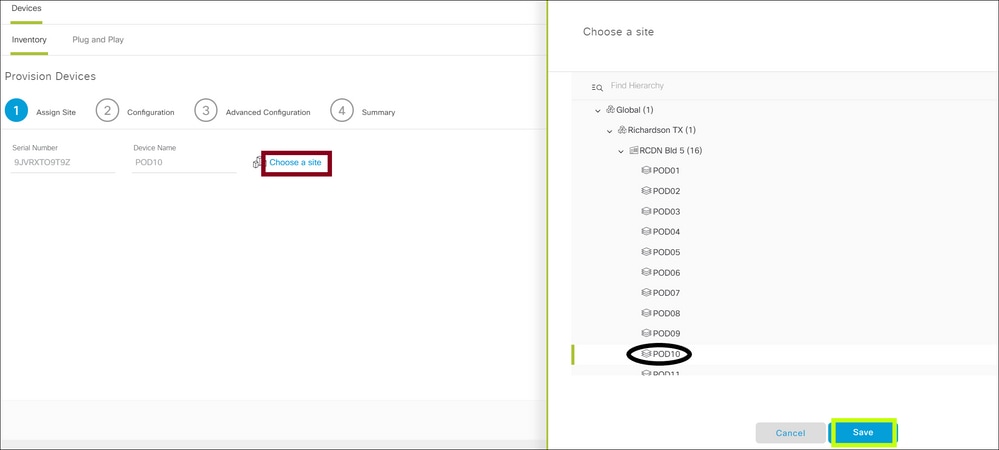
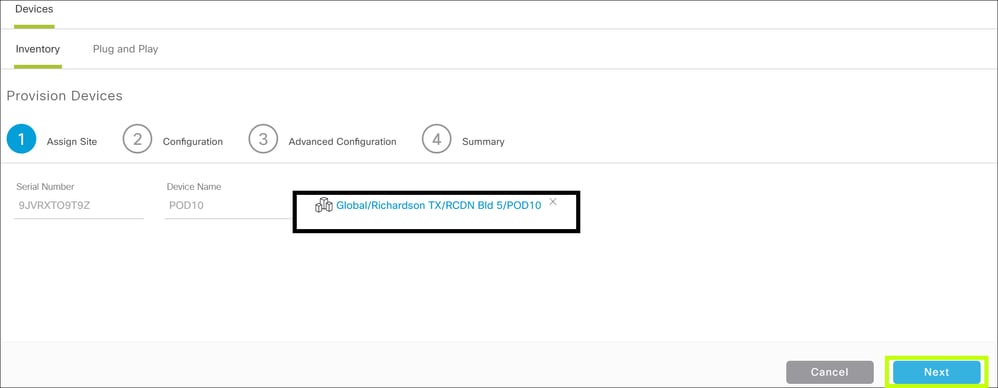
- Nell'esempio, AP e WLC si trovano nella stessa posizione. È possibile ignorare il passaggio di configurazione e configurazione avanzata e distribuirlo dalla pagina di riepilogo.
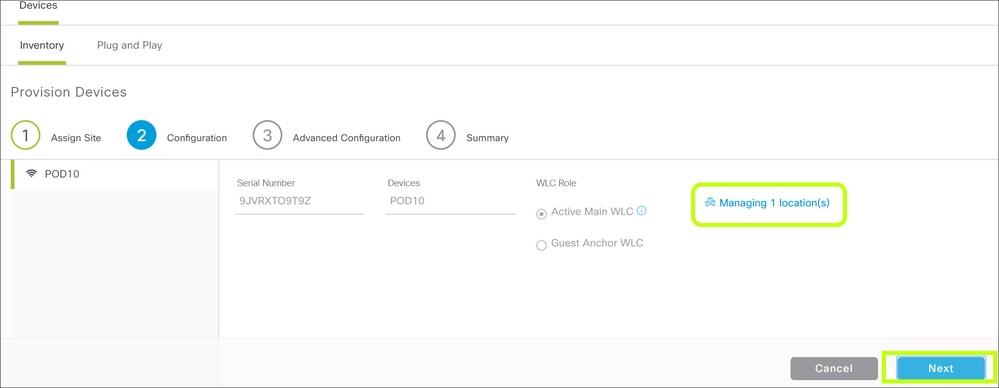
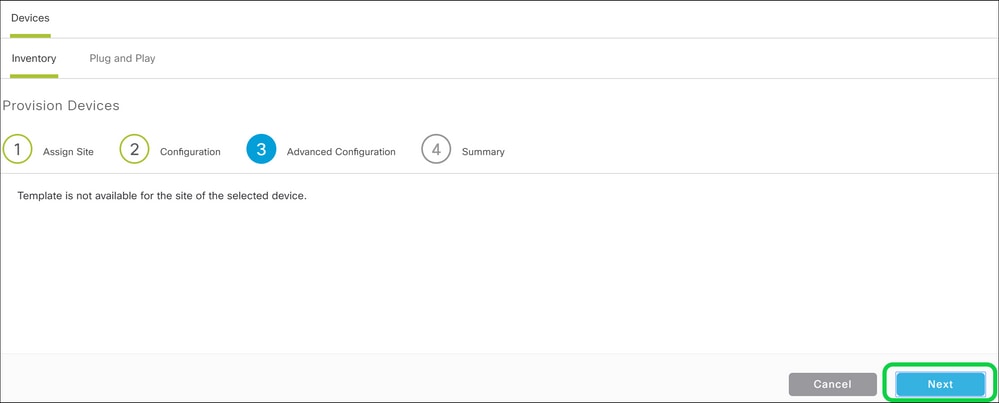
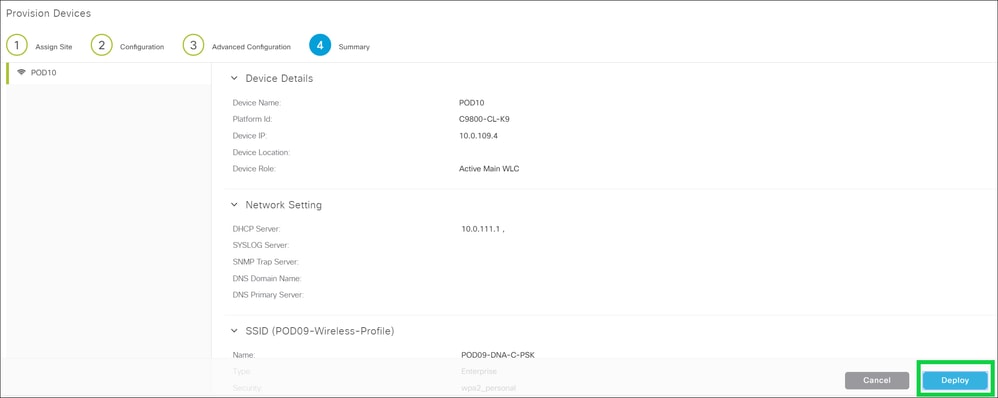
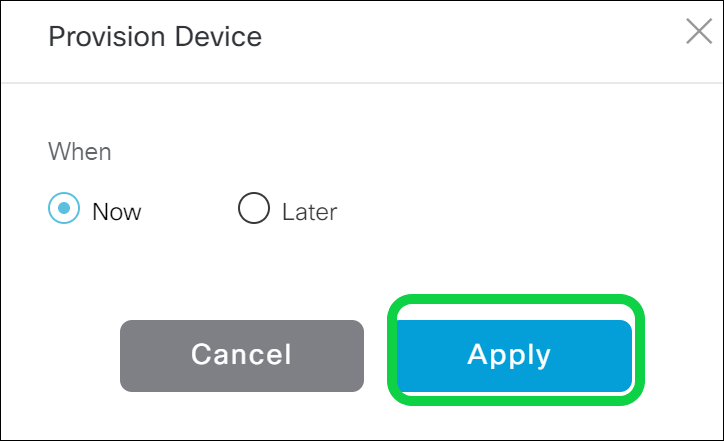
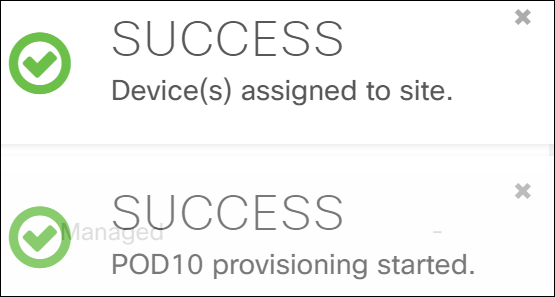
Convalida se il provisioning è riuscito:

- Il passaggio successivo consiste nel effettuare il provisioning del punto di accesso utilizzando lo stesso metodo descritto in precedenza.
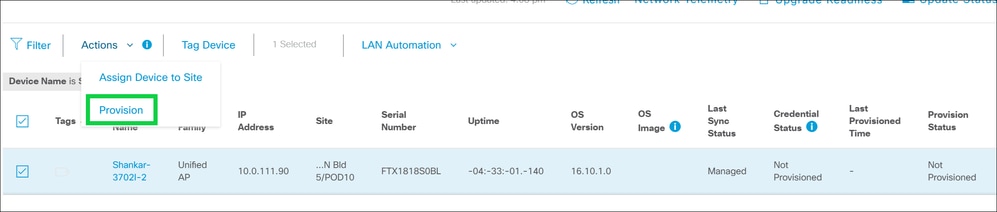
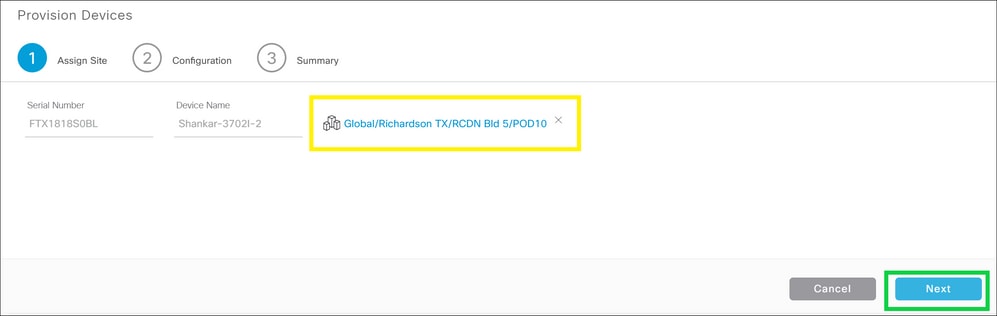
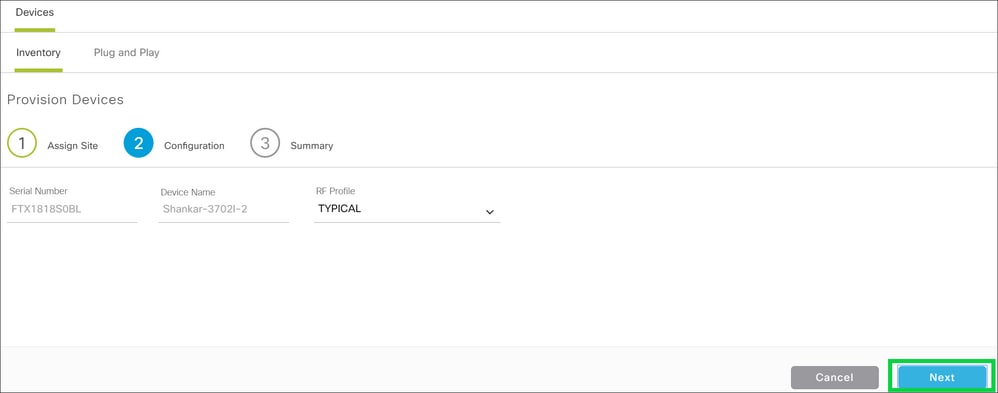
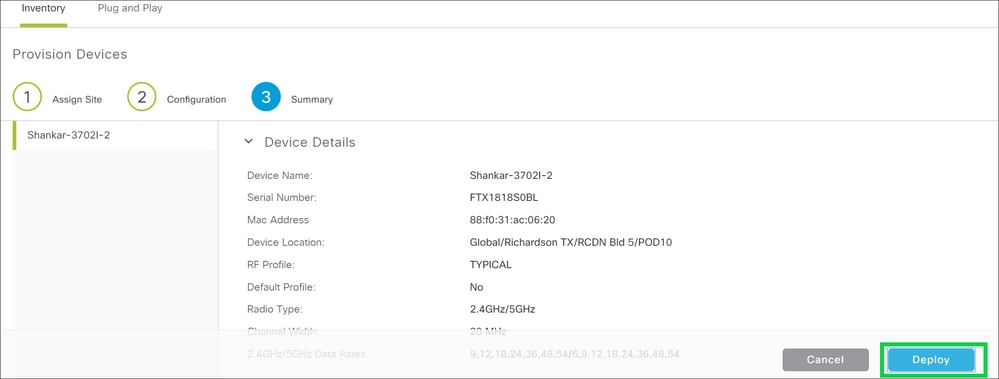

- A questo punto è possibile convalidare lo stato di provisioning da C9800, selezionare GUI > Configurazioni > WLAN.
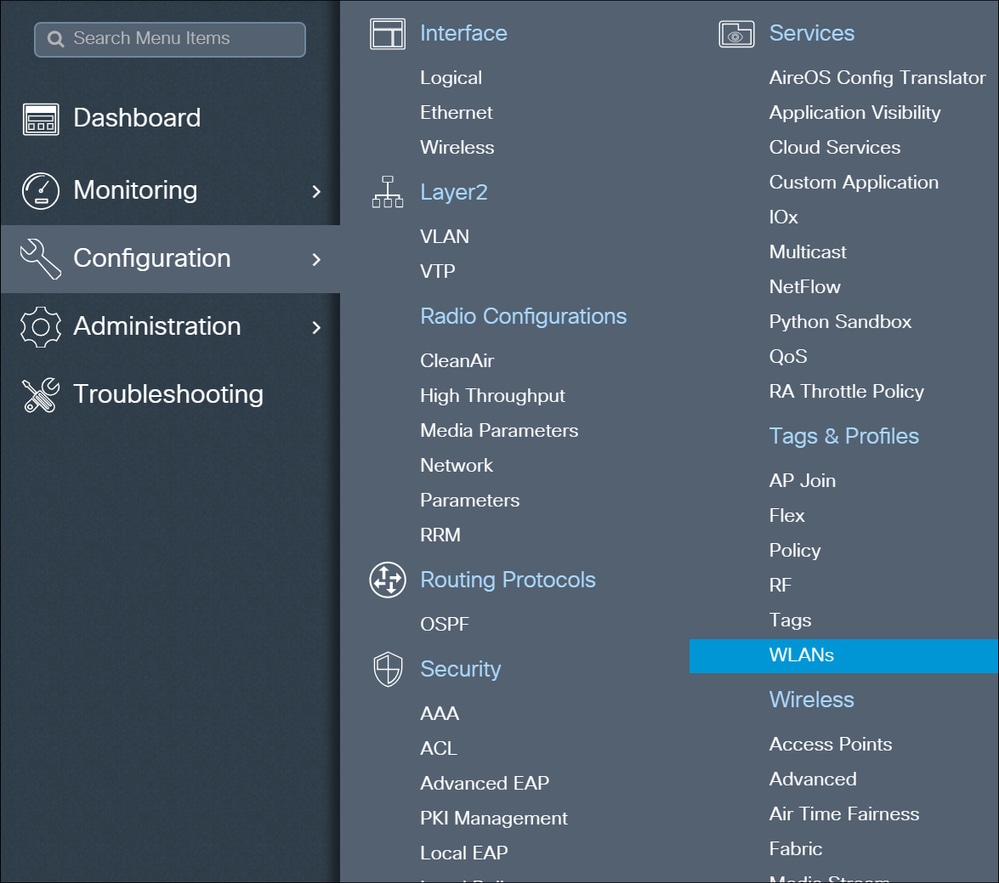
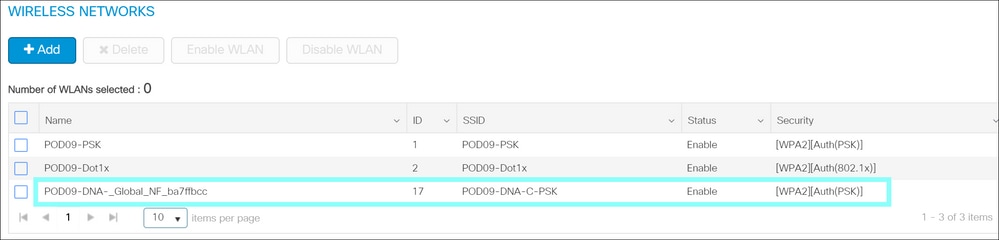
Il provisioning del WLC/AP tramite Cisco DNA è stato completato.
Risoluzione dei problemi
Da Cisco DNA Centersudo rca dalla CLI di ciascun Cisco DNA Center nel cluster;
Dalla CLI di C9800:
Debug:
debug snmp requests
debug snmp packets
debug netconf-yang level debug
show platform software yang-management process
Verifica se tutti i processi sono in esecuzione.
Se netconf-yang è in esecuzione, tutti i processi ad eccezione di gnmib sono nello stato UP.
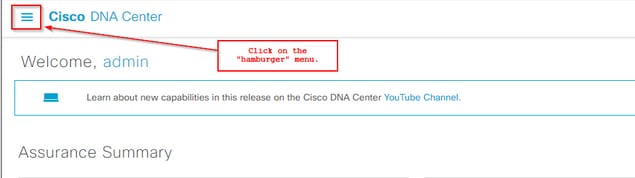
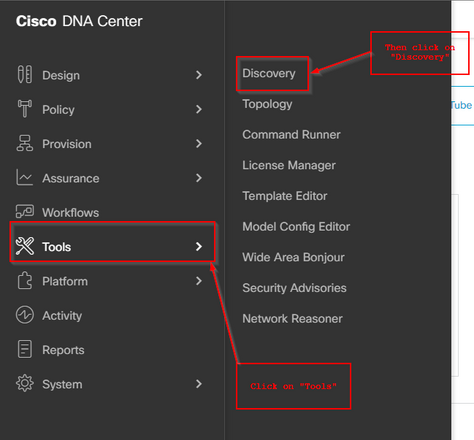

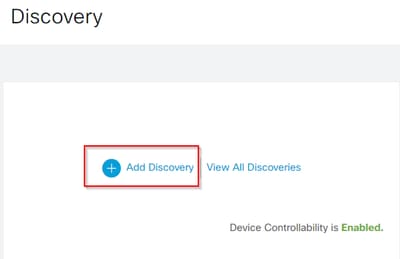
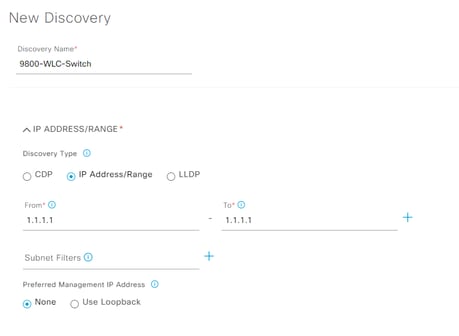
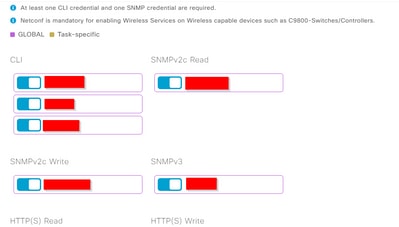

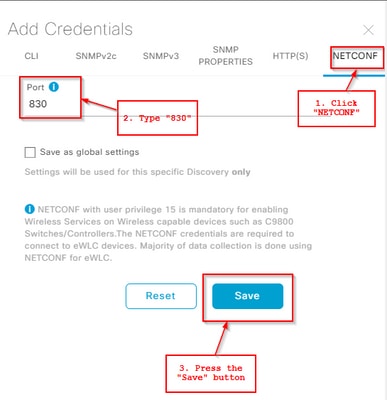
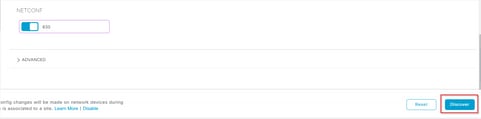
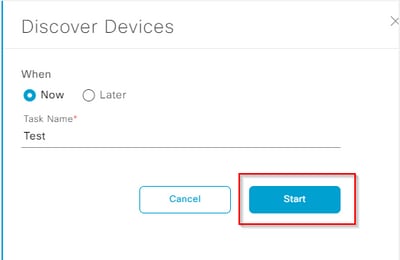
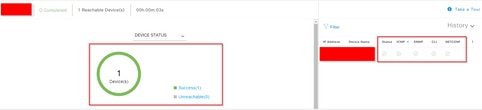

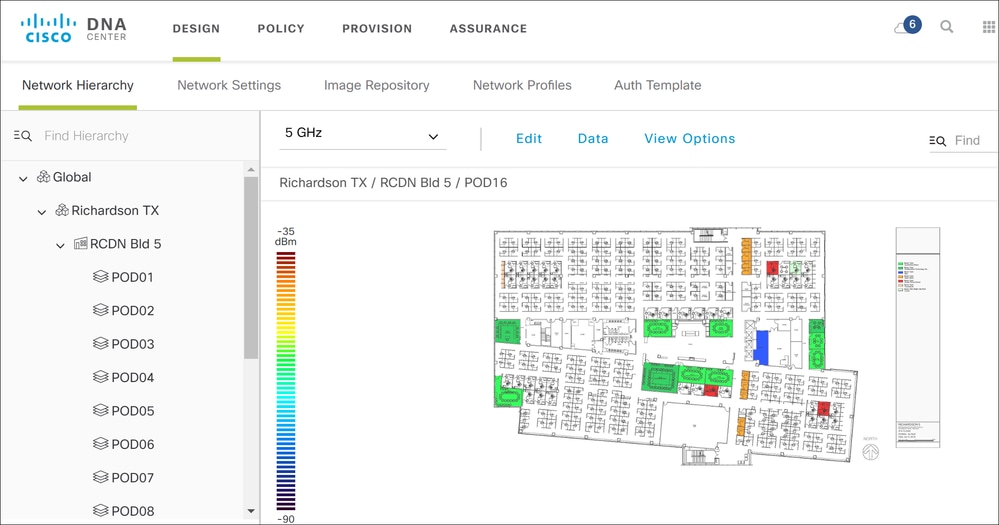
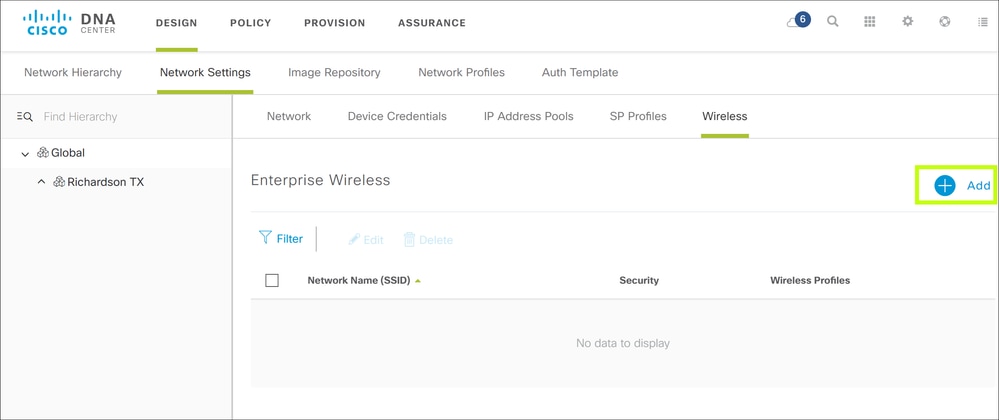
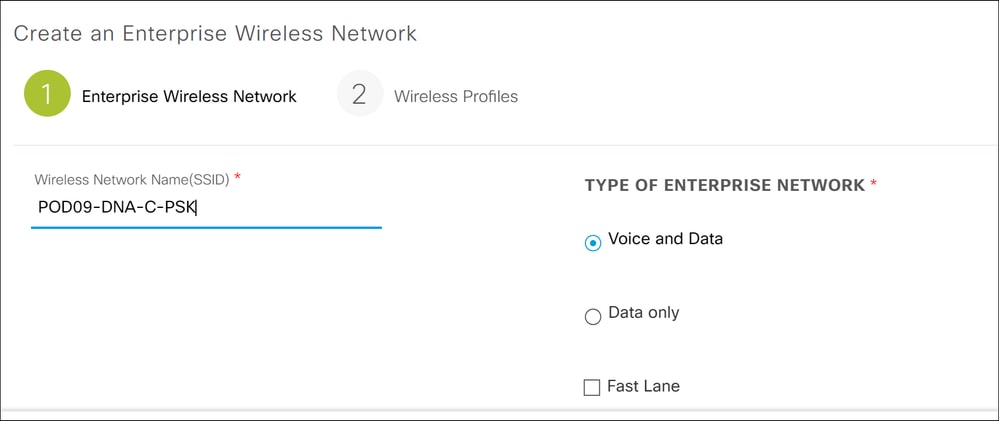
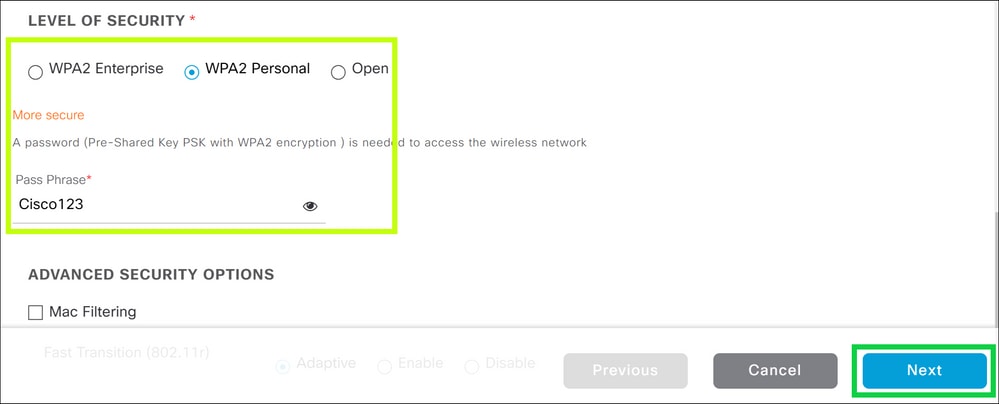
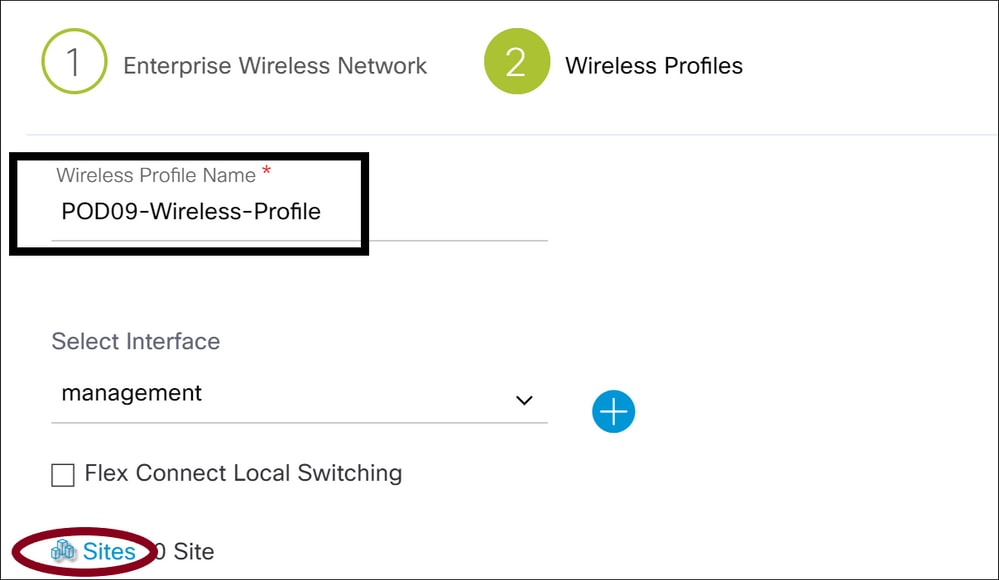
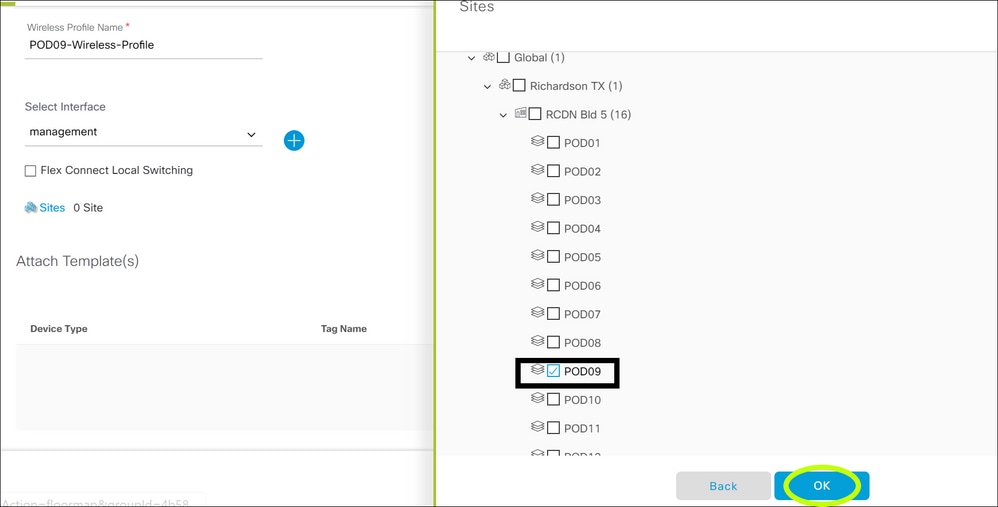
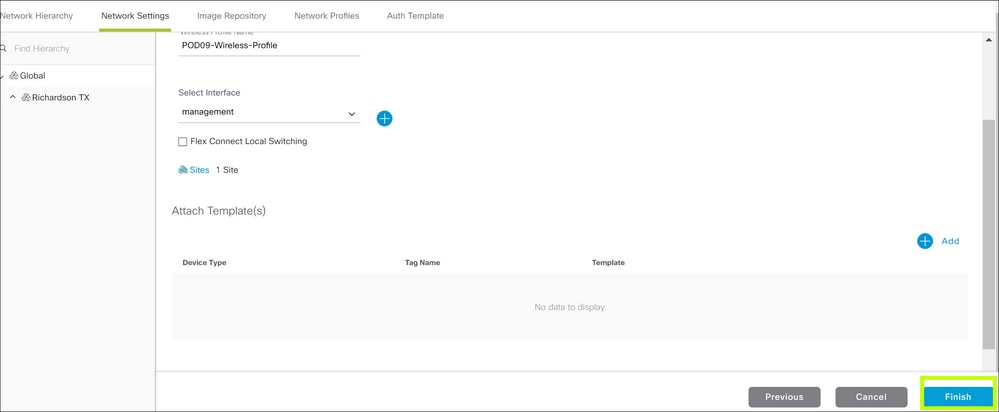
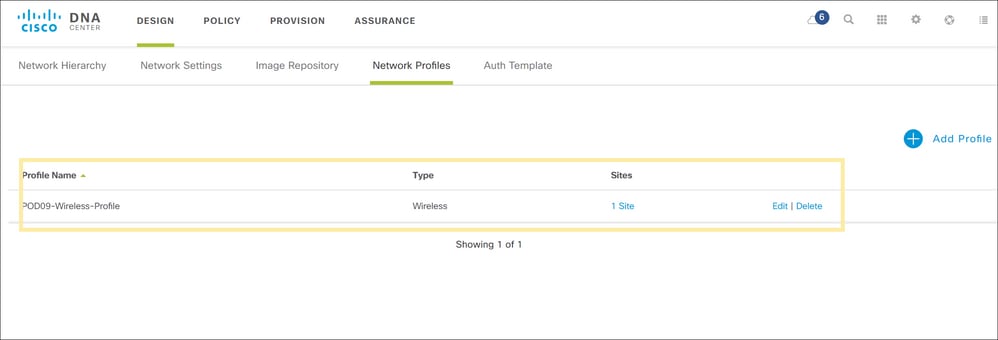
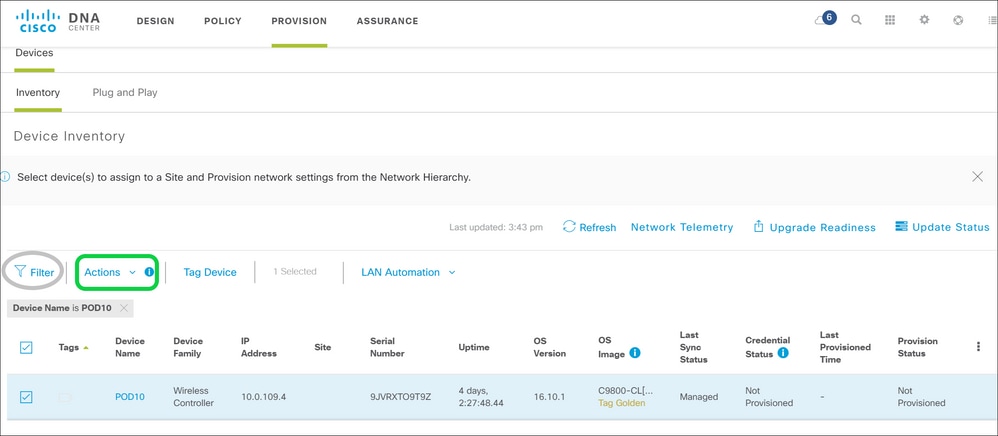
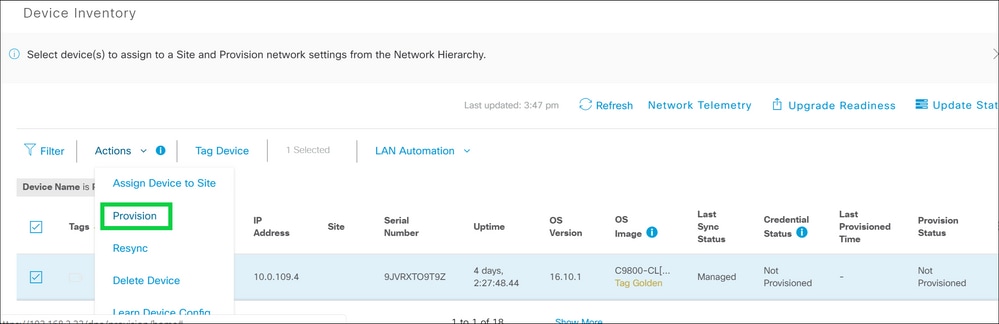
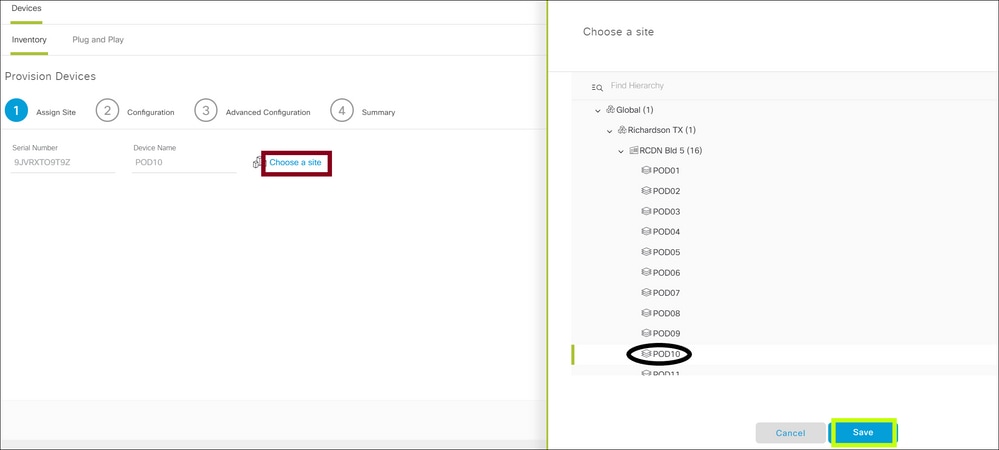
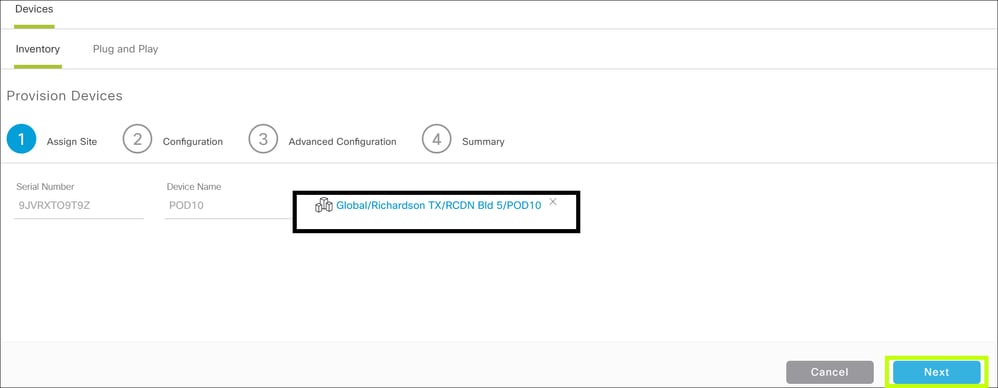
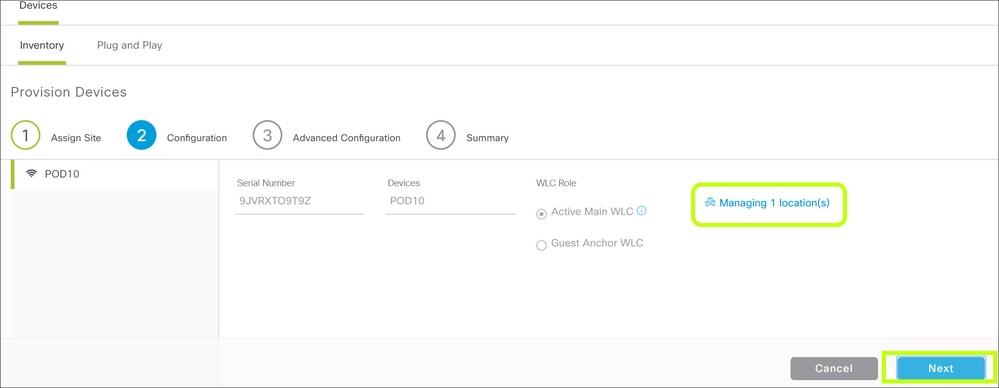
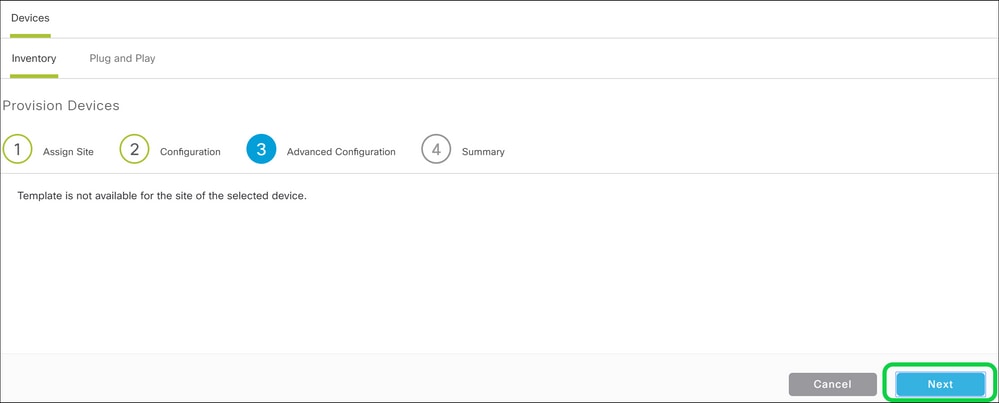
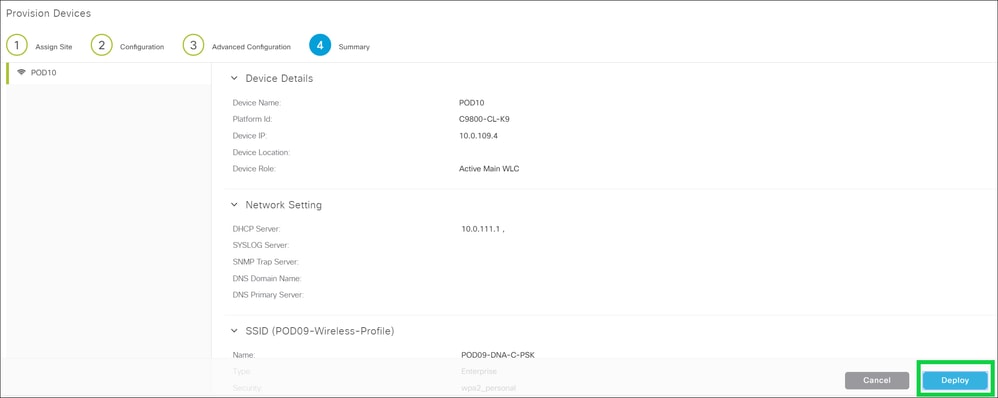
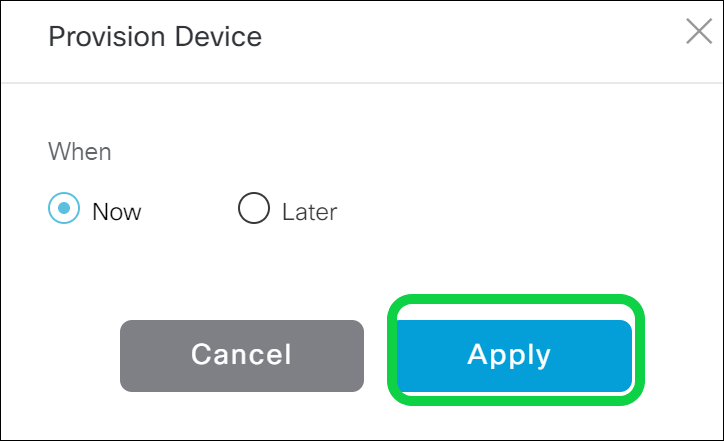
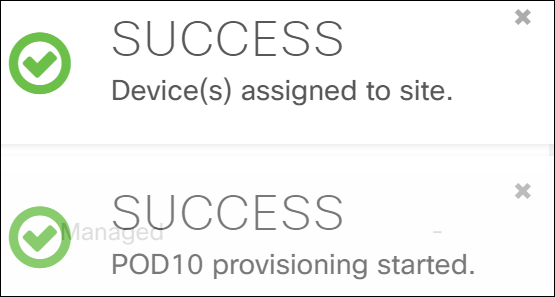

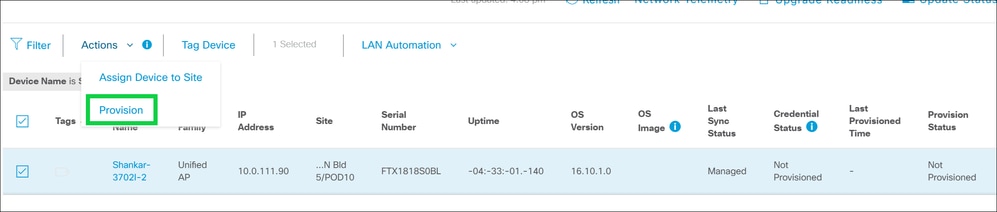
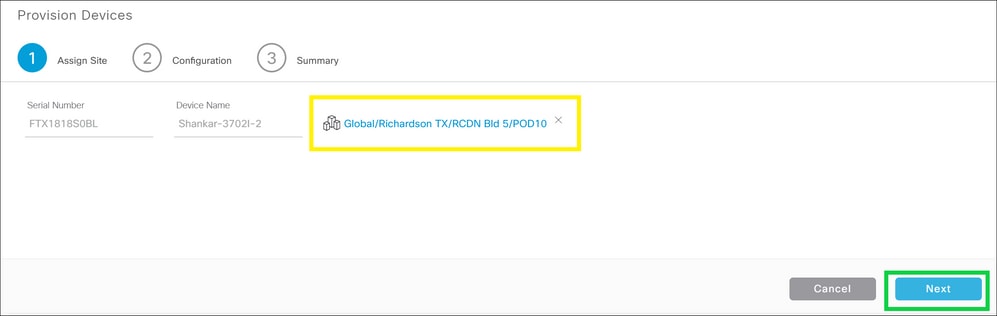
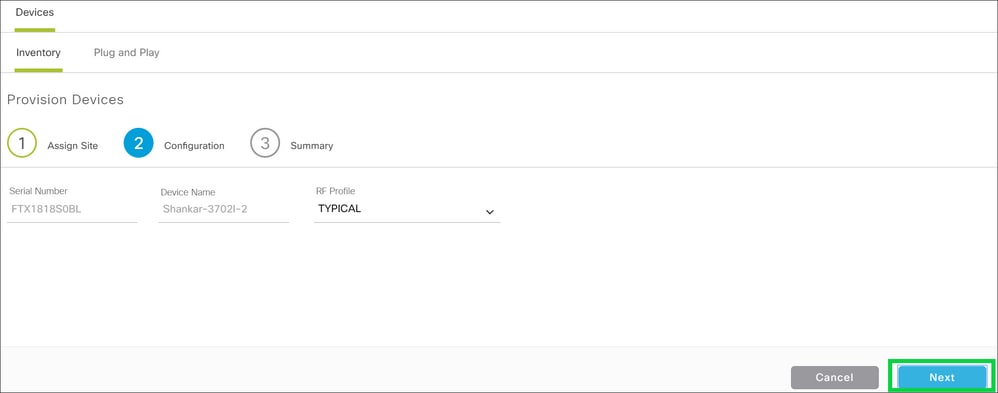
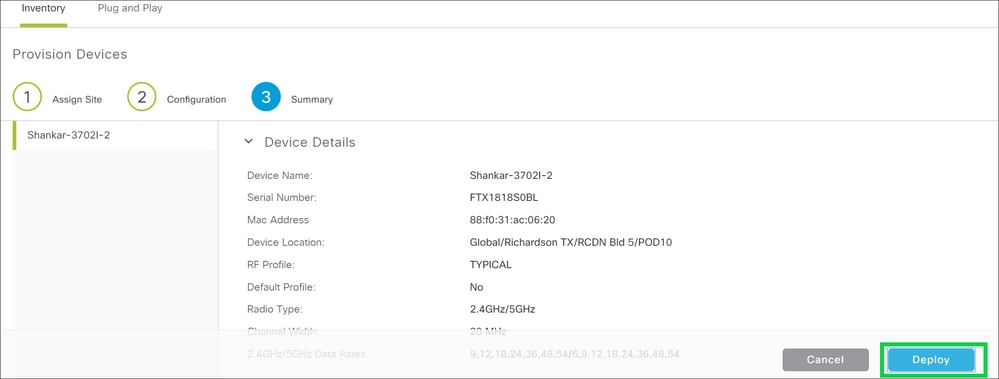

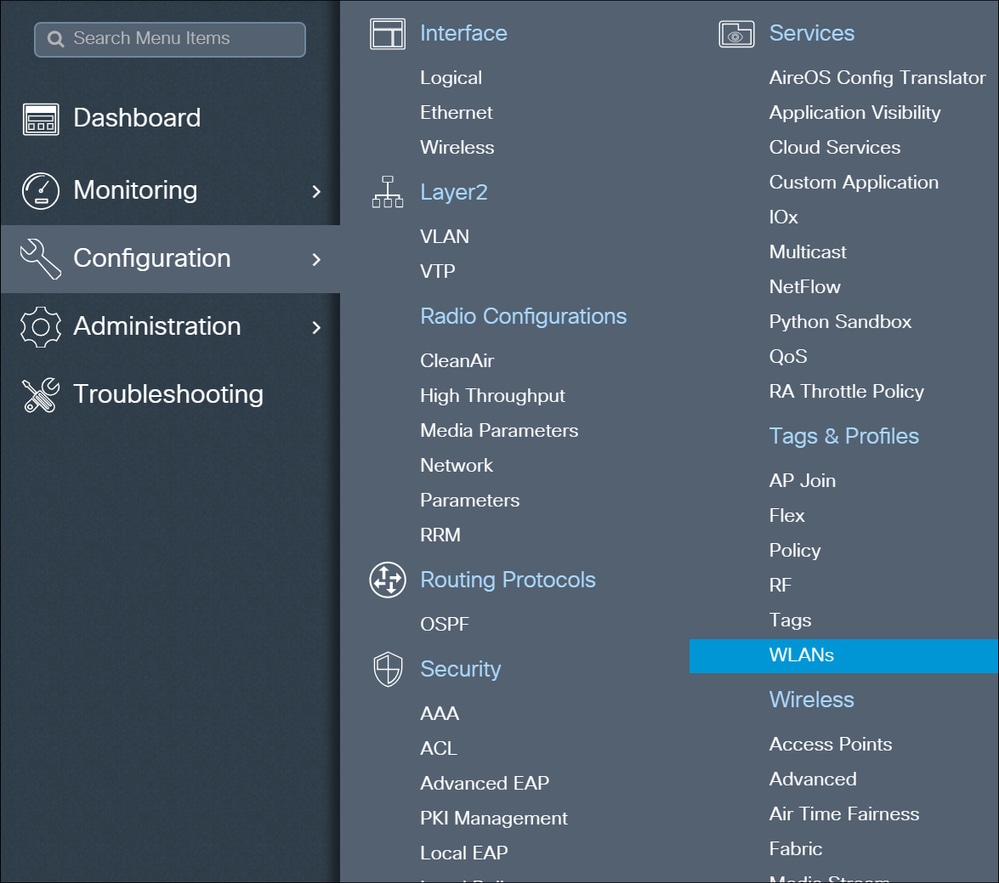
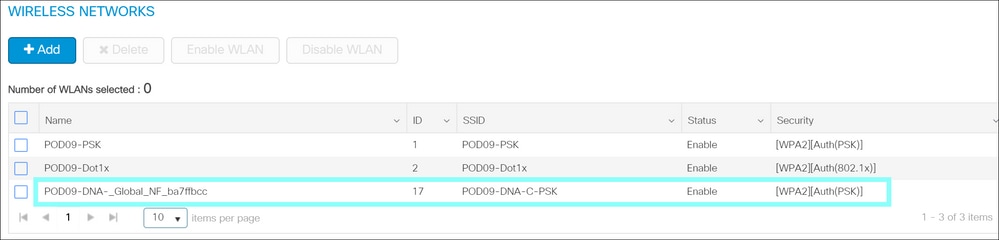
 Feedback
Feedback